Suite à l'activation de l'alerte visuelle dans l'administration iAdvize, il est important de vous assurer que votre navigateur autorise bien iAdvize à utiliser les notifications visuelles.
Cet article, rédigé en août 2023, se base sur la documentation des différents navigateurs établie à cette date.
Malgré tout le soin apporté à la mise à jour de notre base de connaissance, la synchronisation avec la documentation de Apple, Microsoft, Google Chrome, Firefox, Safari n'est pas automatique.
1. Les types d'alertes en fonction de votre système d'exploitation
Sous MacOS il est possible de choisir le type de notification :
Le type "Alertes" permet d'afficher la notification jusqu'à ce que l'on accède à l'onglet du pupitre.
Sous Windows 10 :
2. Configurez vos notifications en fonction de votre navigateur
Sur les navigateurs modernes supportant les notifications du bureau en html5, l'alerte visuelle sera visible même si votre navigateur n'est pas "actif" (en tâche principale sur votre poste de travail). Lors de la réception d'un chat, un aperçu du message reçu est également affiché :
Ce type d'alerte est compatible avec les navigateurs suivants :
- Chrome (à partir de la version 56) - La notification va rester affichée environ 20 secondes avant de disparaître de l'écran
- Firefox (à partir de la version 52) - La notification va rester affichée environ 5 secondes avant de disparaître de l'écran. C'est le comportement obligatoire par ce navigateur.
- Safari (à partir de la version 12) - La notification va rester affichée environ 5 secondes avant de disparaître de l'écran. C'est le comportement obligatoire par ce navigateur.
- Edge (à partir de la version 16)
2.1 Pour Google Chrome
Dès que vous vous connecterez au pupitre et avant même de recevoir un premier message, il vous faudra simplement autoriser iAdvize à afficher des notifications sur le bureau :
Vous pouvez également cliquer sur ce pictogramme pour autoriser ou bloquer les notifications de bureau :
En haut à droite, cliquez sur puis sur Paramètres.
Cliquez sur Confidentialité et sécurité, puis sur Paramètres du site et sur Notifications.
Sélectionnez l'option que vous souhaitez définir par défaut.
2.2 Pour Mozilla Firefox
Vous pouvez choisir d’accorder ou non la permission à un site particulier en suivant ces instructions :
- Cliquez sur le cadenas
 dans la barre d’adresse.
dans la barre d’adresse.
- Cliquez sur la flèche dans le panneau Informations pour le site.
- Cliquez sur dans le panneau suivant pour afficher la fenêtre d’informations sur la page.
- Cliquez sur l’onglet Permissions.
- Sous Envoyer des notifications, sélectionnez une des options de notification : t, ou . Si vos choix sont grisés, décochez la case correspondant à Permissions par défaut.
Vous pouvez également procéder comme suit :
- Dans la barre des menus en haut de l’écran, cliquez sur le logo et sélectionnez
- Cliquez sur dans le panneau à gauche.
- Descendez jusqu’à la section Permissions.
- Cliquez sur le bouton à droite de Notifications.
- Sélectionnez ou dans la liste déroulante de la colonne État de n’importe lequel des sites web.
- Cliquez sur le bouton
Lire la documentation dédiée de Firefox
2.3 Pour Safari
Dès que vous vous connecterez au pupitre et avant même de recevoir un premier message, il vous faudra simplement autoriser iAdvize à afficher des notifications sur le bureau.
Pour recevoir les notifications de notre site :
-
Sur votre Mac, choisissez le menu Pomme
 dans la barre latérale. Vous devrez peut-être faire défiler l’écran vers le bas.
dans la barre latérale. Vous devrez peut-être faire défiler l’écran vers le bas. -
Accédez à « Notifications des applications » sur la droite, cliquez sur le site web, puis activez « Autoriser les notifications ».
Pour autoriser ou refuser les demandes d'autorisation d'envoi de notifications :
-
Sur votre Mac, choisissez le menu Safari
 dans la barre latérale. Vous devrez peut-être faire défiler l’écran vers le bas. Ouvrir les réglages Notifications.
dans la barre latérale. Vous devrez peut-être faire défiler l’écran vers le bas. Ouvrir les réglages Notifications. - Accédez à « Notifications des applications » sur la droite, cliquez sur le site web, puis activez « Autoriser les sites web à demander s'ils peuvent envoyer des notifications ».
Lire la documentation dédiée de Safari.
2.4 Pour Microsoft Edge
Gérer les notifications à partir de la barre d’adresses de votre navigateur :
Pour vérifier ou gérer les notifications lors de la visite d’un site web auquel vous vous êtes déjà abonné, suivez les étapes ci-dessous :
-
Sélectionnez Afficher les informations de site à gauche de votre barre d’adresses.
-
Sous Autorisations pour ce site > Notifications, choisissez Bloquer dans le menu déroulant.
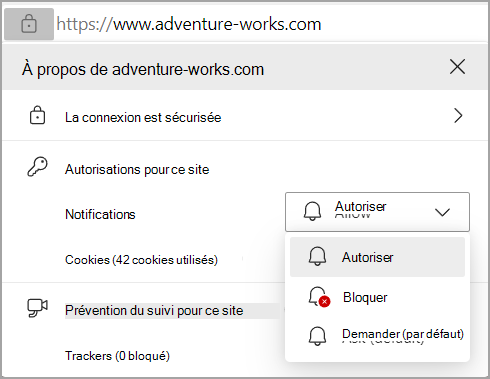
Supprimer ou bloquer des notifications dans les paramètres Edge
- Dans Edge, accédez à Paramètres, etc. dans le coin supérieur droit de la fenêtre de votre navigateur.
- Sélectionnez Paramètres > Cookies et autorisations de site, puis Notifications. Sous Autoriser, vous trouverez une liste de sites web qui vous envoient actuellement des notifications.
- Sélectionnez les trois points en regard du site web à partir duquel vous souhaitez arrêter la réception des notifications, puis sélectionnez Supprimer ou Bloquer.
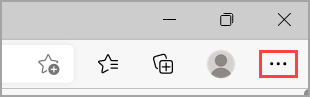

-
Sélectionner Bloquer empêche le site web de vous envoyer des notifications.
-
Sélectionner Supprimer arrête également les notifications, mais si vous visitez ce site web à l’avenir, le site vous demandera si vous souhaitez autoriser à nouveau les notifications.
Lire la documentation dédiée de Microsoft.
3. Autorisez l'affichage des pop-ups HTML
Si votre navigateur ne supporte pas les notifications de bureau, une popup HTML sera tout de même affichée à la réception des messages.
Si vous êtes dans cette configuration, veillez à ce que votre navigateur autorise l'affichage des popups HTML.
NB : il est possible que cette popup HTML ne s'affiche pas au premier plan si vous utilisez des programmes tiers (comme Excel ou Word) en même temps que votre navigateur. Cette contrainte nous est imposée par le fonctionnement technique de base des popups HTML et n'est pas spécifique à iAdvize.
Nous vous conseillons vivement d'utiliser un navigateur compatible avec les notifications de bureau pour contourner ce problème.
Pour aller plus loin :